Raspberry Pi’nin internet bağlantısını yapmak için, tüm ağ bağlantılı cihazlarda olduğu gibi temel olarak iki tanımlamaya ihtiyaç vardır. Bunlar ağ geçitinin ip adresi ve DNS sunucusunun ip adresidir.
Ağ Geçiti Adresi
Ağ geçiti adresi bulunulan ağa ait olmayan bir IP paketinin hedefine ulaştırılması için gönderileceği ağ arabiriminin adresidir. Yani iletişim kurulmak istenen bilgisayar bulunulan ağ içerisinde yer almıyorsa veri ağ geçitine yönlendirilir. Örneğin 192.168.0 adresli ağda yer alan bir bilgisayar, 194.27.16.17 numaralı bir internet adresi ile iletişim kurmak isterse iletişim isteği varsayılan ağ geçidine yönlendirilir. Dolayısıyla Raspberry Pi’nin internet bağlantısını yapmak için modeminizin yerel adresini ağ geçidi adresi olarak kullanmak yeterli olacaktır. Ağ geçidi adresini tanımlayabileceğiniz yapılandırma dosyası /etc/network/interfaces‘dir. Aşağıdaki örnekte bu dosya düzenlenmek üzere nano metin editörü ile açılıyor.
$ sudo nano /etc/network/interfaces
auto lo
iface lo inet loopback
iface eth0 inet dhcpallow-hotplug wlan0
iface wlan0 inet manual
wpa-roam /etc/wpa_supplicant/wpa_supplicant.conf
iface default inet dhcp
Dosyadan görülebileceği gibi eth0 arabirimi için DHCP yapılandırılması yapılmış. Bunun anlamı Raspberry Pi’nin IP yapılandırması ağdaki DHCP sunucusu tarafından otomatik olarak yapılacağıdır. Bu hizmet çoğunlukla Modem tarafından varsayılan olarak sağlanmaktadır (Eğer ağda aktif olan bir DHCP sunucusu yoksa). Size tavsiyem otomatik yapılandırma yerine Raspberry Pi’ye sabit bir IP adresi tanımlamanızdır. Böylece Raspberry Pi’ye bağlanmak istediğinizde bunu kolayca gerçekleştirebileceksiniz. Bunun için iface eth0 inet dhcp satırındaki dhcp kelimesi yerine static ibaresini kullanarak address, netmask, gateway değerlerini tanımlayalım:
- address: (Raspberry Pi’nin kullanacağı IP adresi),
- netmask: (Raspberry Pi’nin yer aldığı ağı tanımlamak için ağ maskesi),
- gateway: (ağ geçidi: internete çıkarken kullanılacak arabirimin adresi) değerlerini aşağıdaki gibi tanımlayabilirsiniz.
- broadcast: (ağ yayın adresi: bu değer zorunlu olmamakla birlikte ağdaki tüm arabirimlere tek seferde yayın yapmak için kullanılır. )
Bu değerler hakkında daha detaylı bilgi edinmek için şu kitapları ([1][2]) okumanızı şiddetle tavsiye ederim. /etc/network/interfaces dosyasını aşağıdaki düzenledikten sonra CTRL+O ile kaydedip, CTRL+X ile nano editöründen çıkın.
auto lo
iface lo inet loopback
iface eth0 inet staticaddress 192.168.0.101
netmask 255.255.255.0
gateway 192.168.0.1allow-hotplug wlan0
iface wlan0 inet manual
wpa-roam /etc/wpa_supplicant/wpa_supplicant.conf
iface default inet dhcp
Ayarların geçerli olabilmesi için ağ servisini yeniden başlatın:
$ sudo service networking restart
Ayarların geçerli olup olmadığını görmek için ifconfig ve route komutlarını kullanabilirsiniz.
$ ifconfig
ifconfig ekran çıktısında inet addr değerinde Raspberry Pi’nin sahip olduğu IP adresi gözükmektedir. Bu örnekte Raspberry Pi’ye 192.168.0.101 sabit adresini tanımlamış olduk.
$ route -v
Route komutunun çıktısında varsayılan ağ geçitnin 192.168.0.1 olduğunu görebilirsiniz. Siz bu adresi modem’inizin adresi ile değiştirmelisiniz. Raspberry Pi’nin internet ayarlarının doğru şekilde yapıldığını kontrol etmek için ping komutunu kullanabilirsiniz.
$ ping 8.8.8.8
Bu örnekte, internette çok kullanılan DNS sunucu adreslerinden biri olan Google firmasına ait bir sunucunun IP adresini kullandık (8.8.8.8). Bu komut ile 3 adet ping paketi (3 packets transmitted) internetteki 8.8.8.8 adresli sunucuya gönderildi ve karşılığında internetten 3 adet cevap paketi alındı (3 received). Ping komutunun çalışmasını durdurmak için CTRL+C tuş bileşimini kullanabilirsiniz.
Eğer %0 packet loss (paket kaybı yok) değerine sahipseniz Raspberry Pi’nin internet bağlantısını başarıyla gerçekleştirmiş sağlıklı bir internet bağlantısına sahipsiniz demektir. Ayrıca her satırın sonunda gözüken 40.7 ms gibi değerler ping paketlerinin ne kadar sürede cevaplandığını bildirmektedir, bu değerler ile internet bağlantınızın hızı hakkında bir fikir edinebilirsiniz.
DNS Sunucu Adresi
DNS metinsel alan adlarının (site adreslerinin) sayısal adreslere dönüşümünü yapan servisi/bilgisayarı ifade eder. Örneğin Google.com bir alan adıdır ve aynı zamanda bir metinsel adrestir. Literatürde DNS’in ne zaman neden kullanılmaya başlandığını kısaca anlatmak gerekirse; İnternet’in ilk zamanlarında (1970’li yıllar) ağdaki servis ve sitelere ulaşmak için sayısal adresler kullanılıyordu (15, 8, 17 gibi), insanlar bu adresleri tarayıcılarına yazarak sitelere erişim sağlıyorlardı. Yani girecekleri internet sitelerinin adreslerini ezberlerinde tutuyor ya da bir yerlere not alıyorlardı. İnternet ağı büyümeye devam ettikçe internette var olan bilgisayarların sayısı dolayısıyla sayısal adreslerin sayısı da arttı. Bu artış o kadar fazlaydı ki sayısal adresler artık akılda tutulamayacak kadar fazla olmuştu.
Tam bu noktada metinsel adresleri sayısal adreslere dönüştüren DNS adı verilen hizmetler kullanılmaya başlandı. Bu hizmet ile metinsel adresler sayısal adreslere veya tam tersine çevrilebiliyordu. Örneğin 216.58.208.110 sayısal adresi yerine Google.com metinsel adresi akılda tutmak için daha elverişlidir. DNS hizmetini kullandığımız sürece sayısal adresleri aklımızda tutmamıza gerek yoktur çünkü DNS metinsel adresleri bizim için sayısal adreslere dönüştüren bir hizmet sağlar. Tabi dilerseniz her zaman esas adres olan IP adreslerini yani sayısal adresleri kullanmakta özgürsünüz.
Raspberry Pi, DNS sunucu adreslerini depolamak için /etc/resolv.conf dosyasını kullanır. Bu dosyanın içeriği çok basittir.
nameserver 8.8.8.8
$ sudo nano /etc/resolv.conf
Resolv.conf dosyanıza aşağıdaki gibi bazı popüler DNS sunucu adreslerini (Google ve Open DNS) kaydedebilirsiniz.
nameserver 8.8.8.8
nameserver 8.8.4.4
nameserver 208.67.220.220
nameserver 208.67.222.222
[1] TCP/IP İnternet’in Evrensel Dili, Murat YILDIRIMOĞLU
[2] Her Yönüyle İnternet’in Altyapsı TCP/IP, Murat YILDIRIMOĞLU

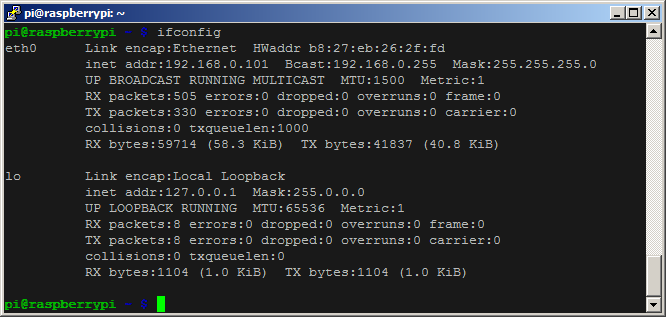

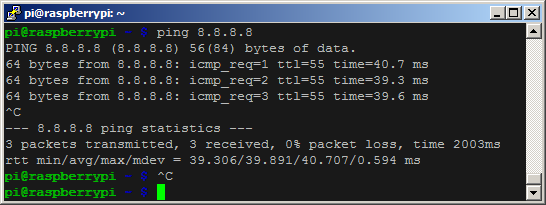
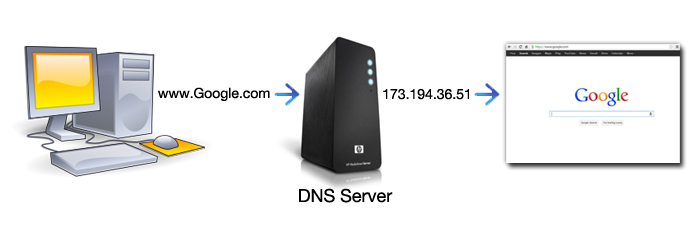
sonrasında internet üzerinden nasıl bağlanacağız peki raspberry’e?